Nginx コマンド一覧

Nginx コマンド一覧は、CentOS 6 と CentOS 7 で使用される主要な Nginx コマンドを示しています。これらのコマンドは、両バージョンで同様に機能します。コマンド列に2行になっている項目は上段は CentOS 6 、下段は CentOS 7 です。
| コマンド | 説明 |
|---|---|
nginx -v |
Nginx のバージョンを表示します。 |
nginx -t |
設定ファイルの構文をチェックします。 |
nginx -s stop |
Nginx サーバーを停止します。 |
nginx -s quit |
Nginx サーバーをシャットダウンします。 |
nginx -s reload |
Nginx サーバーの設定ファイルをリロードします。 |
nginx -c /path/to/config-file |
特定の設定ファイルを指定して Nginx を起動します。 |
nginx -g "directive1; directive2;" |
コマンドラインで指定されたグローバルディレクティブを使用して、Nginxを起動します。これにより、設定ファイルを編集せずに一時的な変更を適用することができます。 |
service nginx startsystemctl start nginx |
Nginx サーバーを起動します。 |
service nginx stopsystemctl stop nginx |
Nginx サーバーを停止します。 |
service nginx restartsystemctl restart nginx |
Nginx サーバーを再起動します。 |
Nginx の起動、停止、再起動、設定ファイルのチェックやリロードなど、よく使用されるコマンドが含まれています。これらのコマンドを使用して、Nginx サーバーの管理を簡単に行うことができます。
Nginx のインストール方法や初期設定に関する解説
CentOS 6 および CentOS 7 の Nginx インストールの手順
Nginx のリポジトリを追加します。/etc/yum.repos.d/nginx.repo
Nginx をインストールします。
Nginx サーバーを起動します。
CentOS 6 の場合sudo service nginx start
CentOS 7 の場合sudo systemctl start nginx
自動起動の設定を行います。
CentOS 6 の場合sudo chkconfig nginx on
CentOS 7 の場合sudo systemctl enable nginx
リポジトリファイルの作成
[nginx]
name=nginx repo
baseurl=http://nginx.org/packages/centos/$releasever/$basearch/
gpgcheck=0
enabled=1
Nginx をインストール
sudo yum install nginxNginx の設定ファイルの基本構造や主要なディレクティブに関する解説
Nginx の設定ファイルは、/etc/nginx/nginx.conf にあります。このファイルは以下のような構造になっています。
http {
server {
listen 80;
server_name example.com;
location / {
root /var/www/html;
}
}
}主要なディレクティブは以下のとおりです。
http HTTP サーバーの設定を含むブロックです。
server 仮想ホストの設定を含むブロックです。
listen ポート番号を指定します。
server_name サーバーのドメイン名を指定します。
location 特定の URI に対する設定を含むブロックです。
root 静的ファイルのルートディレクトリを指定します。
よく使われる設定例やユースケースの紹介
リバースプロキシの設定
Nginx をリバースプロキシとして使用する場合に役立ちます。リバースプロキシは、クライアントからのリクエストをバックエンドサーバーに転送し、バックエンドサーバーからのレスポンスをクライアントに返します。
location / {
proxy_pass http://backend;
proxy_set_header Host $host;
proxy_set_header X-Real-IP $remote_addr;
proxy_set_header X-Forwarded-For $proxy_add_x_forwarded_for;
proxy_set_header X-Forwarded-Proto $scheme;
}SSL/TLS の設定
HTTP から HTTPS へのリダイレクトと、SSL/TLS 証明書の設定を行います。
server {
listen 80;
server_name example.com;
return 301 https://$host$request_uri;
}
server {
listen 443 ssl;
server_name example.com;
ssl_certificate /path/to/certificate.pem;
ssl_certificate_key /path/to/privatekey.pem;
location / {
root /var/www/html;
}
}パスワード認証の設定
location /secure {
auth_basic "Restricted Area";
auth_basic_user_file /path/to/.htpasswd;
root /var/www/html;
}この設定は、特定のディレクトリに対してパスワード認証を要求します。.htpasswd ファイルには、認証に使用するユーザー名とパスワードが含まれています。
Nginx とApache の比較や選択基準
Nginx と Apache は、どちらも人気のあるWebサーバーですが、それぞれに特徴と利点があります。
パフォーマンス
Nginx はイベント駆動アーキテクチャを採用しており、同時接続数が多い場合でも高いパフォーマンスを発揮します。Apache はプロセスベースまたはスレッドベースのアーキテクチャを使用しているため、同時接続数が多い場合にパフォーマンスが低下することがあります。
柔軟性
Apache は豊富なモジュールを持っており、多機能で柔軟な設定が可能です。Nginx も多くの機能をサポートしていますが、Apache ほど柔軟ではありません。
設定の簡易さ
Nginx の設定ファイルはシンプルで読みやすく、理解しやすいです。一方で、Apache の設定ファイルは、多機能性と柔軟性のために複雑になりがちで、初心者には難しいと感じられることがあります。
Nginx の最適化やセキュリティ対策に関するヒントやアドバイス
キャッシュの設定
Nginx をリバースプロキシとして使用する場合、キャッシュを設定することで、サーバーの負荷を軽減し、レスポンス速度を向上させることができます。
静的ファイルの圧縮
圧縮された静的ファイルを提供することで、帯域幅の使用量を減らし、ページの読み込み速度を向上させることができます。Nginx では、gzip モジュールを使用して、ファイルを圧縮することができます。
セキュリティヘッダーの追加
セキュリティヘッダーを追加することで、Webアプリケーションのセキュリティを強化することができます。例えば、X-Content-Type-Options、X-Frame-Options、X-XSS-Protection などのヘッダーを追加できます。
アクセス制限
不正アクセスを防ぐために、IP アドレスやリファラーに基づいてアクセス制限を設定することができます。また、パスワード認証を使用して、特定のディレクトリへのアクセスを制限することもできます。
SSL/TLS の設定
HTTPS を使用して、通信を暗号化し、プライバシーとセキュリティを向上させることができます。証明書の更新を自動化するために、Let’s Encrypt と Certbot を使用することが一般的です。

Nginx を理解し、適切な設定を行う上で役立つことを願っています。
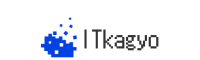
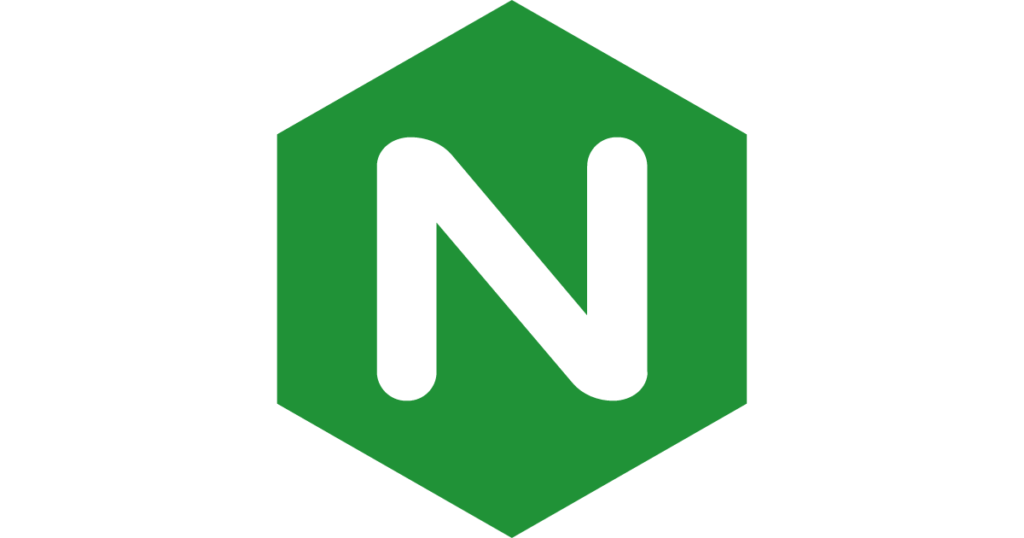


コメント